上の記事の方がわかりやすい・・・と思います。(2012/05/13)
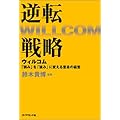 |
新品価格 |
なんか面白そうな本を見つけました。
何個か書いたウィルコム着うたの記事をまとめたものです。
wx320k wx310k wx300k nineで使える「着うたもどき」の作り方です。
ちょっとでも設定が間違っていると登録できないのでご注意を。
変換ファイルがリンク切れなのでアップしなおしときました。
ウィルコム着うたを作るのに必要なツール→RTconverter
着うたないしーと悩んでいる人はこれを機会にウィルコム入るのありかも。
変換したはずなのにウィルコムが反応しない!!
というのでこのサイトにたどり着いてる人も多いと思います。
重要なのは
WAVEのビットレートを128KHZ
そして、いろいろ試してわかったことですが
WAVEに変換したMP3がLAMEでエンコードされてる場合、まれにエラーが起こることが判明
LAMEは音質がいいのですが、ウィルコム着うたを作るとノイズしか流れないことがあります。
「1.対応するWAVEの作り方」
ウィルコム着うたを間違いなく作るには
LAMEを使用していない音楽ファイルをWAVEに変換する必要があります。
音楽ファイルに詳しくない人はぷっちでここ
(午後のこーだ)を使用してサンプリングなどを全て強制変換するのが楽です。
この変換ソフトのいいところは「動画から音楽を抽出」できたりするので、いろいろな着うたが作れますよ。
ぷっちでここを上記リンクよりダウンロードするとこんな感じの画面が出ます。
女性のアイコンが起動ボタンなんですが多分それを押すとコーデック入れろコラとでますので
画像で青くなっている「install」って書かれてるボタンを押してインストールして下さい。
女性アイコンを押しなおすとソフトが起動します。
上記画像をクリックして赤丸がついているところにチェックを入れます。
128KHZのMP3を抽出します。「開く」ボタンを押してください。
こんな感じでwave mpegほとんどの音楽・動画ファイルをmp3やその他音楽ファイルに変えれます。
この作業はエラーが起こらないウィルコム着うたの大事な部分です。
はい。エンコード中はこんな感じの画面が出ます。

で、今作られたMP3ファイルを同じように赤丸のついたところにチェックを入れ「開く」を押してデコード。
mp3をWAVEに変換する作業に移ります。
音質をそのままに必ずチェックを入れてください~
作成したファイルはあとあと便利なのでフォルダ分けしておきましょうー
ウィルコム本体メモリが少ないのでたくさん着うたを作りたい場合はマイクロSDメモリを使いましょうー
マイクロSDの4GをWX330Kに入れたところ
読み込むもののすんごく重たくなりました。
1Gあたりでやめときましょう。
 | WILLCOM、MP3用USB充電ケーブル1m/USB-A⇔USBミニB5ピン 価格:305円 |
ステップ2
記事通り行けば
ビットレートが32KHZのmp3⇒WAVE
という状態だと思います。
次はWAVEの編集に移ります。
使うのはサウンドエンジン
というフリーソフトです。
WX330Kでは再生できるファイルの容量が1Mです。
今回は
サビのみを抜き出した場合約20~30秒
これでおおよそ着うたにした場合400Kほどにします。
WX330Kの場合、最大約50秒の着うたが作れます。
エンコードでできたWAVEファイルを読み込みます。
音量レベルが悲しい感じになってるかと思います。
12dBほど(これでもPHSに送った時レベル5のマックスででかいのであとは好みで)にしましょう。
じゃないとスピーカーが痛んで悲しいことになります。
あとは好きなところできるも良し、左クリックをしてドラッグするとその部分だけ選択されますので右クリックでフェード⇒フェードアウトを利用して最後をフェードアウトにもできます。
さて、最終確認ですが画像のように32000にチェックがはいってますか??普通は入ってるはずですが
そうすると上のような画面が出てきますので
ビット数16 サンプリング周波数32000にしましょう。あとは適当に試してみてください。
はい。ここからようやく・・・・
RTconverterという非常に軟弱なソフトを使います。RTconverter
何が軟弱かって
良く固まるのです。。
他の作業はやめときましょうね。
で、赤のように3つを設定してください。

緑のところで左が入力フォルダ・右が出力フォルダです、それぞれ選んでください。このフォルダ選択の時にファイルが多すぎるフォルダをチョイスするとフリーズしやすいです。すごく涙目になります
そして赤のようにno plaginをWAVE>MFMPに変更します。
あとは左表示より(この場合eaman.wav)をダブルクリックすると変換が開始されます(約2秒で終わります笑)
出来上がったファイルのところに行き、右クリックで名前の変更、で1.mfm⇒1.midに書き換えます。
上の画像のようにファイルを右クリックして「名前を変更する」でいけます。
拡張子が表示されてない場合は表示する方法を誰かに聞くか極窓
でも使ってください。
最後にSDに転送!もしくはメールで転送します。
メールでは異常に時間がかかったりエラーが起こりやすいのでできればSDカードを使うほうがいいです。
添付ファイルとして貼り付けて送りましょう。電波が悪いとこだと受信に5分以上かかる場合があります。
microSDの転送ですが
一度でもmicroSDをPHS本体に差し込んだ場合
microSDをカードリーダーで読み込むとprivateってフォルダができてると思います。
private⇒DATE この中に作成したmidを入れましょう。
あとはPHSにて再生。
いろいろとお疲れ様でした。
わからない場合はコメント欄で質問してくだちい。
↓お気持ちでスポンサーサイト訪問いただければ嬉しいです。↓
●WX330Kの着うたの流れ●
1.好きな音楽ファイルをWAVEに変換
2.短く編集。
3.RTconverter
を使ってMFMファイルを作成。
4.手打ちで拡張子をMIDIに変換。
5.マイクロSDやメールを使い本体に入れる。
登録できるファイル容量は
ビットレート128K
サンプリング32K
約60秒で900K未満です。
よくわからない人は詳しい作り方が下のほうにあります。
最後まで読んでくださいな。
900kぐらいのファイルを作った時の注意点。
メールで転送すると容量が増えて1Mを越します。
ファイル作成時に900Kを超えないようにしましょう。
曲の長さを56秒ほどにすれば間違いなくいけます。
着うたフルがほしい人は作れないので諦めて下さい。。
MP3プレーヤ買うほうが絶対楽です。。
<追記2011年10月> と思ったらウィルコムから公式で着うた対応機種が登場!ヤマハのサイトでDLできる(?)とか、ってことは昔のAUにあった擬似着うたのMMFファイルかしら。
 |
レイ・アウト WILLCOM DIGNO Dual WX04K用 マットハードコーティング・シェルジャケット/マットブラックRT-WX04KC4/B 新品価格 |










